
Come fare una videochiamata con Google Duo
Vuoi videochiamare qualcuno su Google Duo? In questo tutorial ti spiego come fare.
Cos'è Google Duo? E' un'app per fare videochiamate tra due telefoni smartphone o tablet connessi a internet. Puoi chiamare e ricevere telefonate, parlare e vedere l'altra persona in tempo reale. L'applicazione è gratuita.
Per video-chiamare qualcuno, l'altra persona devi avere prima installato Google Duo sul suo smartphone.
Come videochiamare una persona con Google Duo
Prendi il tuo smartphone e lancia l'applicazione Google Duo.
Per telefonare a un altra persona, premi sul pulsante della videocamera in basso.
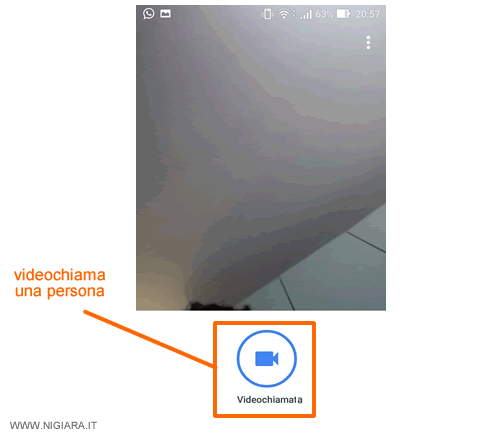
L'applicazione ti mostra l'elenco dei tuoi contatti in rubrica che utilizzano Google Duo.
Seleziona la persona da videochiamare.
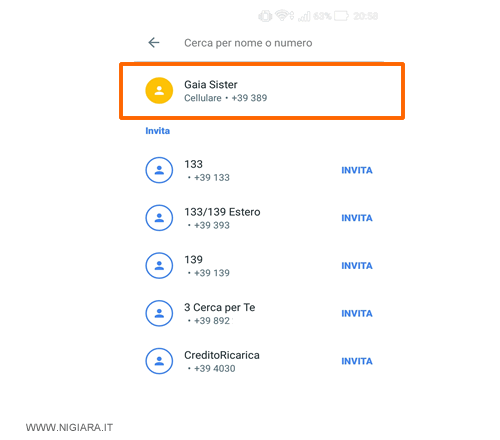
La persona da chiamare non ha installato Google Duo? Allora non la puoi videochiamare. Puoi però invitarla a installare l'app di Google Duo premendo sul pulsante Invita vicino al suo nome.
Adesso premi sul pulsante OK per avviare la chiamata video.
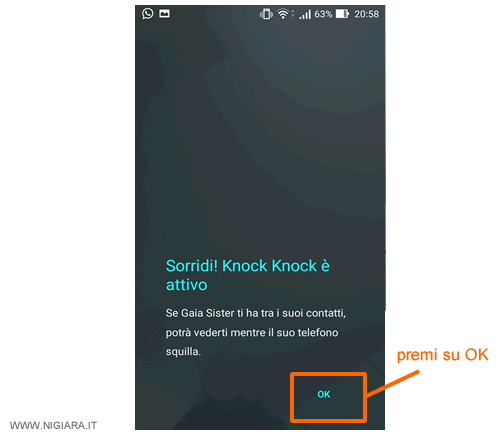
Cos'è Knock-Knock su Google Duo? Se la persona che stai chiamando ti ha aggiunto ai suoi contatti in rubrica, può già vederti tramite la videocamera del tuo telefonino prima ancora di risponderti. Questa funzionalità si chiama Knock-Knock ( Toc-Toc ).
Il telefono inizia a squillare all'altra persona.
La video-chiamata comincia quando l'altra persona risponde al telefono tramite l'app.
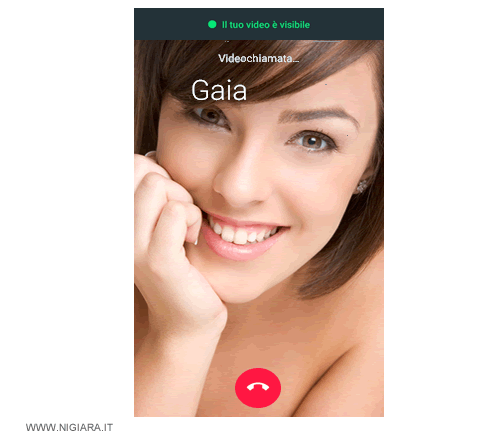
Ora puoi conversare e vedere l'altra persona ...e l'altra persona può vedere te.
E per chiudere la telefonata?
Quando hai finito, per chiudere la videochiamata pigia sull'icona rossa con il simbolo del telefono.
Si trova in basso sullo schermo.
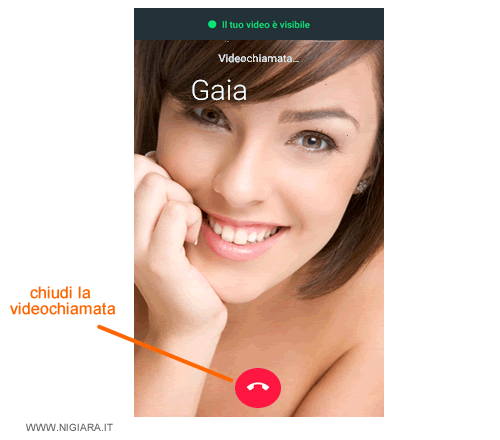
La videochiamata con Google Duo è gratuita?
La video telefonata è gratis se il tuo cellulare è connesso al Wi-Fi pubblico o dell'adsl di casa.
Se invece stai utilizzando il traffico dati della tua SIM, il costo dipende dal tuo piano tariffario con la compagnia telefonica.
Nota. Ti consiglio di fare le videochiamate quando sei collegato al segnale wireless della tua adsl o dell'ufficio. In questo modo, la telefonata è gratuita e non consumi il traffico dati della tua SIM.
Come ricevere una videotelefonata con Google Duo
Quando qualcuno ti chiama tramite Google Duo, l'applicazione installata sul tuo cellulare inizia a squillare.
Sullo schermo appare la videochiamata della persona che ti sta chiamando.
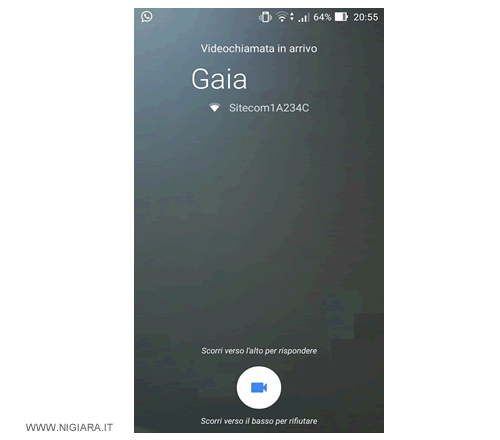
Nota. Se hai la persona tra i tuoi contatti in rubrica, puoi già guardare l'espressione del volto della persona in diretta, prima ancora di rispondere alla videochiamata. Lui ancora non ti vede. Questa funzione si chiama Toc-Toc.
Per rispondere alla chiamata premi sull'icona della videocamera in basso.
Poi trascina l'icona verso l'alto.
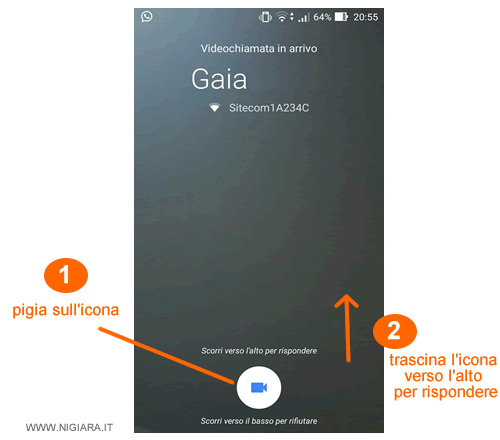
La video-chiamata comincia immediatamente.
Adesso anche l'altra persona può vederti e sentirti. Potete iniziare a video-conversare.
E se non voglio rispondere alla telefonata?
Per rifiutare la chiamata pigia sull'icona della videocamera e trascinala verso il basso.
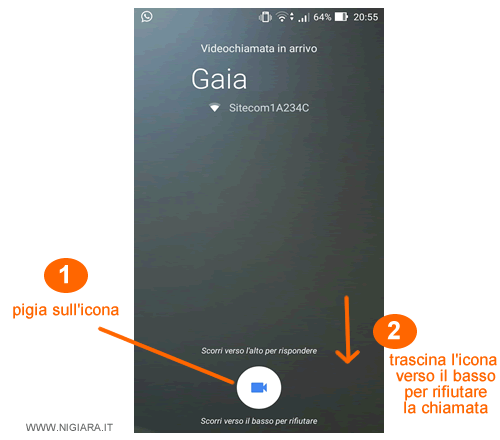
Il telefono smette di smette di suonare e si interrompe la videochiamata in arrivo.
La persona si accorge che ho rifiutato la chiamata?
Si, perché gli appare sullo schermo un messaggio per avvisarlo che hai rifiutato la chiamata perché non sei disponibile.
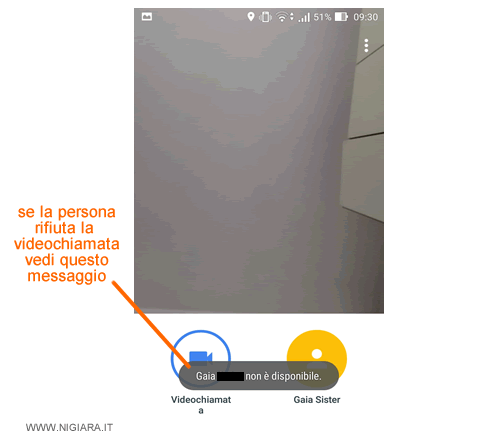
Hai fatto e ricevuto una videochiamata
In questo tutorial ti ho spiegato come video-chiamare una persona e come ricevere una video-chiamata tramite l'app Google Duo. Ora dovresti sapere tutto ciò che ti serve per utilizzare l'app.
Per scrivere questa guida ho usato uno smartphone Samsung Galaxy con sistema operativo Android. Le istruzioni per fare una videochiamata sono le stesse anche se stati utilizzando un dispositivo Apple con iOS ( es. iPhone o iPad ).
Se questo tutorial di Nigiara ti ha aiutato a risolvere un problema ed è utile, condividilo con i tuoi amici sui social network ( Facebook, Whatsapp, ecc. ) oppure via email. Grazie per aver visitato il nostro sito web.


